Операционная система Mac на сегодняшний день является одной из самых безопасных операционных систем. Но по мере развития технологий возникает и множество угроз. Эти угрозы нацелены на ваши личные данные и деньги. Чтобы избавиться от этих угроз, вам понадобится антивирус. Если иногда ваш компьютер работает медленно, это может быть связано с вредоносным ПО. Вредоносное ПО может снизить производительность вашего Mac, помимо кражи важной информации.
Это где Malwarebytes для Mac входит. Это приложение помогает защитить ваш Mac от вредоносных программ. Он может находить и удалять шпионское, рекламное ПО, червей, троянов и другие программы на вашем Mac. В этой статье мы дадим вам лучшие альтернативы Mac для Malwarebytes, включая простой инструмент, который вы можете использовать для дальнейшего повышения скорости вашего Mac. Давайте начнем с краткого обсуждения того, что такое Malwarebytes, в следующем разделе.
Содержание: Часть 1. Что такое Malwarebytes для Mac?Часть 2. Альтернативы Mac для MalwarebytesЧасть 3. Как еще больше ускорить работу Mac, кроме удаления вредоносных программЧасть 4. Вывод
Часть 1. Что такое Malwarebytes для Mac?
Malwarebytes, ранее известный как Malwarebytes Anti-Malware (MBAM) - это сканер, который может сканировать и удалять вредоносные программы для Android, iOS, Mac и Windows. Корпорация Malwarebytes разработала этот инструмент и был выпущен в 2006 году. Он предлагает как бесплатные, так и платные версии.
Бесплатная версия может сканировать и удалять вредоносные программы, но вам придется делать это вручную. С другой стороны, платная версия предоставляет дополнительные расписания сканирования, сканер flash-памяти и предлагает защиту в реальном времени. Это один из лучших инструментов для удаления вредоносных программ для Mac.
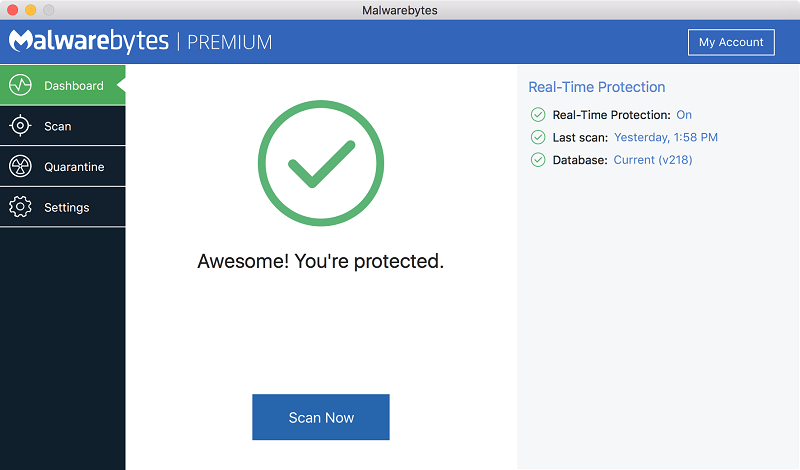
Часть 2. Альтернативы Mac для Malwarebytes
# 1 MacScan
Это приложение может обнаруживать и удалять шпионские программы, такие как троянские программы и регистраторы нажатия клавиш на вашем Mac, чтобы защитить его. Он также может очищать файлы cookie, историю и файлы браузера.
Особенности
1. Приложение может уничтожить угрозы вашей конфиденциальности, такие как черные списки файлов cookie для отслеживания.
2. Он может значительно освободить место на жестком диске, найдя и удалив ненужные файлы, оставленные веб-браузерами.
3. Он может сканировать шпионское и вредоносное ПО, обнаруженное в определенных местах, которые, как известно, имеют угрозы конфиденциальности и безопасности.
4. Он предлагает интуитивно понятный и простой интерфейс, который предоставляет вам полный контроль над сканированием на наличие вредоносных программ.
5. Он поддерживает метод перетаскивания для сканирования, настройку черного списка файлов cookie, ведение журнала прошлой активности и результатов сканирования и т. Д.
Плюсы
● Это позволяет вам планировать сканирование.
● Он может очистить файлы cookie отслеживания при закрытии браузера.
● Он может легко находить и удалять вредоносные программы.
Минусы
● Для завершения сканирования требуется много времени.
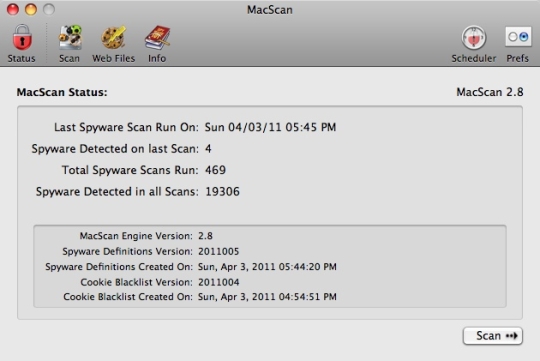
# 2 Avast Mac Security
Это средство защиты от вредоносных программ может защитить ваш Mac от вредоносных программ с помощью традиционного метода обнаружения на основе сигнатур. Это позволяет сканировать по расписанию и по требованию.
Особенности
1. Для устройств Apple он предлагает SecureLine VPN, который может защитить ваше устройство, пока вы подключены к общедоступной сети Wi-Fi.
2. Он может поддерживать вашу защиту в актуальном состоянии, постоянно обновляя приложение.
Плюсы
● Он предлагает базовый пользовательский интерфейс, который можно легко использовать с его 5 основными кнопками.
● Установка приложения проста и не занимает много времени.
● Он сканирует вашу систему Mac на наличие текущих проблем.
● Его можно настроить для обеспечения защиты вашего Mac от новых угроз.
● Вы можете использовать его для сканирования внешних томов и дисков вашего компьютера, чтобы убедиться, что ваш Mac полностью защищен.
● Он прост в использовании и содержит основные функции, необходимые для средств защиты от вредоносных программ.
● Это бесплатно для скачивания.
Минусы
● Сканирует медленно. Полное сканирование вашей системы может занять значительное время.
● Вы не сможете узнать, сколько времени займет сканирование, потому что индикатор выполнения отображает неточные данные.
# 3 ClamXAV
ClamXAV может защитить весь ваш Mac, а также отдельные папки и файлы от вирусов и вредоносных программ. Это может обеспечить бесперебойную работу вашего компьютера. Он предлагает четкие инструкции, которые упрощают использование.
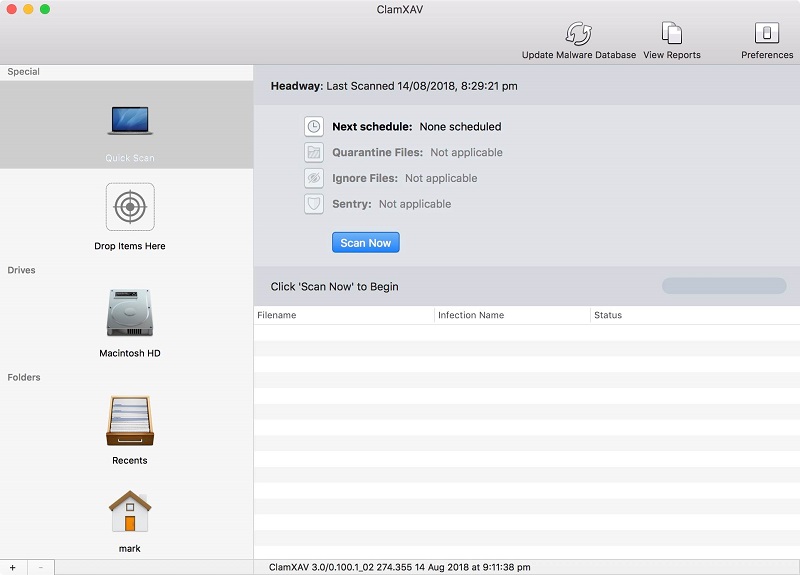
Особенности
1. ClamXAV может взять на себя полную ответственность за безопасность вашего Mac и предотвратить все угрозы.
2. Он способен сканировать весь жесткий диск или выбранный файл на вашем Mac.
3. Он может автоматически сканировать и на месте проверять подозрительные файлы.
4. Вы не почувствуете, что приложение работает в фоновом режиме вашего Mac, но вам не о чем беспокоиться, потому что определения вирусов и угроз вашего Mac постоянно обновляются.
5. Работаете ли вы или дома, ClamXAV может обеспечить эффективную защиту вашего Mac или всей вашей сети от вредоносных программ.
6. При покупке больших объемов возможны скидки.
Плюсы
● Это отличный выбор для большинства пользователей Mac.
● Имеет простой интерфейс, разделенный на 3 части. Элементы, которые вы будете сканировать, будут перечислены в левой части приложения, результаты сканирования будут отображаться в его верхней правой части, и, наконец, вы найдете статус вашего сканирования в его правом нижнем углу. На его главной панели инструментов также есть кнопки, которые помогут вам быстро выполнять основные функции.
● Как только появятся результаты, вам будут предложены различные варианты того, что вы хотите сделать с отсканированными проблемами:
○ Показать путь к зараженному файлу
○ Найдите зараженный файл с помощью средства поиска.
○ Просто удалите его
Минусы
● Новичкам может быть сложно использовать приложение, потому что оно не предлагает никаких руководств по процессам удаления и сканирования.
Часть 3. Как еще больше ускорить работу Mac, кроме удаления вредоносных программ
Помимо удаления вредоносных программ с вашего Mac, чтобы ускорить его, вы также можете удалить ненужные файлы. Для этого мы рекомендуем использовать iMyMac PowerMyMac - инструмент, который может ускорить работу вашего компьютера Mac за счет полное удаление ненужных приложений. Он способен безопасно стирать ненужные файлы на высокой скорости. Он также может удалить ненужные резервные копии iTunes и вложения электронной почты. Наконец, PowerMyMac может сканировать большие бесполезные файлы, чтобы вы могли удалить их и сэкономить место на диске.
Что может PowerMyMac?
Вот задачи, которые PowerMyMac может выполнить для вас:
- Удалите ненужные файлы Mac
Огромный кусок ненужных файлов, вероятно, заполнил пространство вашего Mac. С PowerMyMac вы можете безопасно удалить эти ненужные файлы, чтобы сэкономить место в несколько шагов.
- Стереть ненужные файлы
Этот очиститель Mac может найти ненужные файлы, чтобы вы могли их стереть и освободить место на вашем Mac. Эти беспорядочные файлы включают многоязычные файлы, резервное копирование iTunes и почтовые вложения.
- Удалите ненужные большие и старые файлы с вашего Mac
Приложение также может автоматически находить большие файлы и предлагать те, которые больше не нужны. Теперь пользователи могут легко удалять гигабайты ненужных файлов в своей системе.
Как ускорить ваш Mac с помощью PowerMyMac
Возможно, вам интересно, почему ваш компьютер работает медленно. Вы можете использовать PowerMyMac для ускорения вашего Mac. Это приложение отображает состояние системы, памяти, диска и процессора вашего Mac. Он также может выполнять глубокое сканирование вашего Mac, включая старые папки, корзины, почтовые вложения и iTunes Backup.
Вот подробные инструкции по ускорению работы вашего компьютера Mac:
Шаг 1. Откройте PowerMyMac
Перейдите на официальную страницу iMyMac. Загрузите PowerMyMac и откройте его. Просто нажмите на опцию «Очистка от нежелательной почты» слева, чтобы начать очистку ненужных файлов.
Шаг 2. Начните процесс сканирования.
Второй шаг - щелкнуть SCAN, дождитесь завершения процесса сканирования. Затем PowerMyMac покажет все ненужные файлы вашего Mac. Вы даже можете использовать приложение для классификации ненужных файлов, чтобы упростить поиск файлов, которые вы хотите удалить, по папкам. Щелчок Пересканировать не является обязательным, если вы хотите провести еще один цикл сканирования на вашем Mac.

Шаг 3. Выберите элементы, которые хотите удалить.
Последний шаг — выбрать, какие элементы вы хотите удалить на своем Mac. Приложение может отображать ненужные файлы по таким категориям, как системный кэш, системные журналы, кэш приложений и другие. Единственное, что вам нужно сделать, это нажать на название категории, соответствующей нужным вам файлам. Приложение покажет подробности в правой части приложения.
Установите флажки рядом с файлами, которые нужно очистить. По завершении нажмите ЧИСТКА в нижней части интерфейса приложения выбранные вами файлы скоро будут удалены. Через несколько мгновений удаление ненужных файлов вашего Mac будет завершено. Они будут помечены как «Zero KB».

Наконечник: Если вы хотите удалить Malwarebytes для экономии места вы также можете использовать PowerMyMac, который сделает эту работу за вас.
Часть 4. Вывод
И вредоносные программы, и ненужные файлы могут замедлить работу вашего Mac. Поэтому, если вы хотите ускорить работу своего компьютерного приложения, вам понадобится приложение для защиты от вредоносных программ и анализатор диска, чтобы очистить ваш Mac от вирусов и ненужных файлов. Надеюсь, в этой статье вы смогли найти свою идеальную альтернативу Malwarebytes для Mac.



